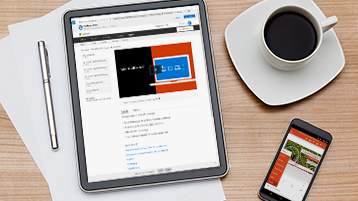Lai izveidotu darba grupu un sāktu darbu pakalpojumā Microsoft Teams, izveidojiet grupu, pievienojiet personas un pievienojiet kanālus.
Grupas izveide
-
Atlasiet pievienoties vai izveidojiet grupu.
Šeit jūs veidojat savu grupu vai atklājat esošus.
-
Atlasiet izveidot grupu , lai izveidotu jaunu grupu.
-
Piešķiriet grupai nosaukumu un pievienojiet īsu aprakstu, ja vēlaties.
-
Pēc noklusējuma jūsu komanda ir privāta, un tā nozīmē, ka jums ir jāpievieno grupas personas vai grupas.
Atlasiet publiska , ja vēlaties, lai jebkurš no jūsu organizācijas varētu atrast un pievienoties grupai.
-
Dalībnieku pievienošana.
Varat pievienot personas, grupas vai pat veselas kontaktpersonu grupas.
Ja jums ir jāpievieno personas ārpus jūsu organizācijas, izmantojiet šo personu e-pasta adresi, lai tās uzaicinātu kā viesi. Pievienojiet arī draudzīgu parādāmo vārdu.
Padoms.: Ir ieteicams, lai grupām un grupām būtu vismaz divas personas, kuras ir norādītas kā īpašnieki.
-
Kad dalībnieki ir pievienoti, atlasiet Pievienot un pēc tam noklikšķiniet uz izslēgt.
Kanāla izveide
Pēc noklusējuma katra komanda saņem vispārīgu kanālu, kas ir piemērots kanāls, lai izmantotu paziņojumiem un informācijai, kas nepieciešama visai grupai. Lai pievienotu papildu:
-
Atlasiet

-
Atlasiet Pievienot kanālu.
-
Ievadiet kanāla nosaukumu un aprakstu.
Varat izveidot kanālu ap tēmu, projektu, nodaļas nosaukumu vai visu, kas jums patīk.
-
Ja vēlaties, lai šis kanāls automātiski būtu redzams visu dalībnieku kanālu sarakstā, atlasiet automātiski izvēlēties šo kanālu .
-
Atlasiet Pievienot.
Darba grupas pielāgošana un pārvaldība
-
Atlasiet

-
Atlasiet pārvaldīt grupu , lai vienuviet atrastu dalībniekus, kanālus, iestatījumusun programmas .
-
Atlasiet iestatījumi > grupas attēlu , lai pievienotu grupas attēlu un piešķirtu grupai noteiktu personību.
Ja esat veicis visas šīs darbības, jūsu uzņēmums tagad darbojas sistēmā Office 365. Tālāk ir sniegtas dažas idejas, kā to paveikt.